第 17章 管理應用程式來源、字型與色彩
您可以藉由使用「樣式管理者」或是藉由自訂其它字型與色彩來源來為您的顯示器選擇範圍很廣的色彩與字型。本章討論如何自訂字型與色彩來源。
本章也描述如何指定 DtEditor widget 應用程式的樣式轉換,例如桌上管理系統文字編輯器(dtpad)與電子郵件(dtmail)並替代與這些轉換衝突的 DtEditor widget 應用程式功能表加速鍵。
設定應用程式來源
應用程式使用來源來設定外觀與行為的特定面。例如,「樣式管理者」(dtstyle)提供使您能夠指定系統於何處尋找包含有關色彩調色盤資訊的檔案的來源:
dtstyle*paletteDirectories: /usr/dt/palettes/C HomeDirectory/.dt/palettes
桌上管理系統應用程式的 App-default 檔案位於 /usr/dt/app-defaults/language 目錄中。
如果要設定整個系統的來源
例如,如果在 /etc/dt/config/C/sys.resources 中,您指定:
AnApplication*resource: 值
那麼來源 AnApplication*resource 將會於下次登入時設定於每個使用者的RESOURCE_MANAGER 屬性中。
註解 -
有關「樣式管理者」來源的更多資訊,請參閱 dtstyle 線上援助頁。有關「電子郵件」來源的更多資訊,請參閱 dtmail 線上援助頁。
如果要設定個人來源
桌上管理系統如何載入來源
來源於階段作業啟動時由「階段作業管理者」所載入。有關「階段作業管理者」如何將來源載入 RESOURCE_MANAGER 的資訊,請參閱 "載入階段作業來源"。
處理管理者來源
下列為可供使用的「處理管理者來源」:
-
sampleNowTR
-
postPopupMenuTR
-
selectNextProcessTR
-
selectPrevProcessTR
-
selectFirstProcessTR
-
selectLastProcessTR
-
killSelectedProcessTR
定義 UNIX 組合
按內定值,不啟動 UNIX 組合。
如果要指定 EMACS 樣式轉換
以下程序指定:
-
DtEditor widget 應用程式的 EMACS 樣式轉換,例如桌上管理系統的「文字編輯器」(dtpad)與「電子郵件」(dtmail)
-
替代與這些轉換衝突的 DtEditor widget 應用程式功能表加速鍵。
-
增加下行至 HomeDirectory/.Xdefaults 檔案:
#include "/usr/dt/app-defaults/language/UNIXbindings"
其中 language(語言) 是
LANG環境變數的值。 -
重新啟動您的階段作業。
如果要修改 EMACS 樣式轉換
-
將檔案 /usr/dt/app-defaults/language/UNIXbindings 的內文插入HomeDirectory/.Xdefaults 中。
-
編輯 .Xdefaults 檔案中的組合。
-
當您完成時,重新啟動您的階段作業。
由 UNIXbindings 檔案所提供的 UNIX 組合
/usr/dt/app-defaults/language/UNIXbindings 檔案提供如下表所述的組合。
註解 -
啟動 UNIX 組合時,「刪除」鍵會刪除前一字元,而 Shift-Delete會刪除下一字元。
表 17-1 列出與 UNIX 組合衝突的功能表加速鍵與加速鍵文字的 dtpad 置換。
表 17-1 dtpad 置換|
功能表加速鍵與加速鍵文字 |
置換 |
|---|---|
|
Dtpad*fileMenu.print.acceleratorText: |
|
|
Dtpad*fileMenu.print.accelerator: |
|
|
Dtpad*editMenu.undo.acceleratorText: |
Ctrl+_ |
|
Dtpad*editMenu.undo.accelerator: |
Ctrl<Key>_ |
|
Dtpad*editMenu.paste.acceleratorText: |
Shift+Insert |
|
Dtpad*editMenu.paste.accelerator: |
Shift<Key>osfInsert |
|
Dtpad*editMenu.findChange.acceleratorText: |
Ctrl+S |
|
Dtpad*editMenu.findChange.accelerator: |
Ctrl<Key>s |
表 17-2 列出與 UNIX 組合衝突的功能表加速鍵與加速鍵文字的 dtmail 「寫信」視窗置換。
表 17-2 dtmail 寫信視窗置換|
功能表加速鍵與加速鍵文字 |
置換 |
|---|---|
|
Dtmail*ComposeDialog*menubar*Edit.Undo.acceleratorText: |
Ctrl+_ |
|
Dtmail*ComposeDialog*menubar*Edit.Undo.accelerator: |
Ctrl<Key>_ |
|
Dtmail*ComposeDialog*menubar*Edit.Paste.acceleratorText: |
Shift+Insert |
|
Dtmail*ComposeDialog*menubar*Edit.Paste.accelerator: |
Shift<Key>osfInsert |
|
Dtmail*ComposeDialog*menubar*Edit.Find/Change.acceleratorText: |
Ctrl+S |
|
Dtmail*ComposeDialog*menubar*Edit.Find/Change.accelerator: |
Ctrl<Key>s |
下列的轉換提供(GNU 樣式)EMACS 控制與複合按鍵組合加上一些其它的組合。合適時,它們也允許使用 Shift 鍵與一般組合做組合,以回轉作業的方向。例如,因為 Ctrl+F 通常會往前移動一個字元,Ctrl+Shift+F 就將會使游標往後移動一個字元。
其它的組合為:
Ctrl+逗點-向後移動字
Ctrl+Shift+逗點-向前移動一字
Ctrl+句點-向前移動一字
Ctrl+Shift+句點-向後移動一字
Ctrl+Return-檔案最後
Ctrl+Shift+Return-檔案開始
GNU EMACS 將刪除前一字元()而非刪除下一字元()鍊結至「刪除」鍵。Meta+F 通常是「檔案」功能表的助憶,因此將會忽略向前移動字()。使用其它向前移動字的組合之一(例如,Ctrl+句點)。
表 17-3 列出 DtEditor.text 轉換
表 17-3 DtEditor.text 轉換|
修飾碼按鍵 |
按鍵 |
動作常式 |
|---|---|---|
|
c ~~s |
<Key>a: |
行的開頭()\n\ |
|
c s |
<Key>a: |
行的結束()\n\ |
|
c ~~s |
<Key>b: |
向後移動一字()\n\ |
|
c s |
<Key>b: |
向前移動一字()\n\ |
|
c ~~s |
<Key>b: |
向後移動一字()\n\ |
|
c s |
<Key>b: |
向後移動一字()\n\ |
|
m ~~s |
<Key>b: |
向後移動一字()\n\ |
|
m s |
<Key>b: |
向前移動一字()\n\ |
|
c ~~s |
<Key>d: |
刪除下一字元()\n\ |
|
c s |
<Key>d: |
刪除前一字元()\n\ |
|
m ~~s |
<Key>d: |
清除下一字()\n\ |
|
m s |
<Key>d: |
清除前一字()\n\ |
|
c ~~s |
<Key>e: |
行的結束()\n\ |
|
c s |
<Key>e: |
行的開頭()\n\ |
|
c ~~s |
<Key>f: |
向前移動一字元()\n\ |
|
c s |
<Key>f: |
向後移動一字元()\n\ |
|
m ~~s |
<Key>f: |
向前移動一字()\n\ |
|
m s |
<Key>f: |
向後移動一字()\n\ |
|
c |
<Key>j: |
換行與縮排()\n\ |
|
c ~~s |
<Key>k: |
清除至行的結束()\n\ |
|
c s |
<Key>k: |
清除至行的開始()\n\ |
|
c |
<Key>l: |
重畫顯示()\n\ |
|
c |
<Key>m: |
換行()\n\ |
|
c s |
<Key>n: |
往上處理()\n\ |
|
c ~~s |
<Key>n: |
往下處理()\n\ |
|
c |
<Key>o: |
換行與備份()\n\ |
|
c ~~s |
<Key>p: |
往上處理()\n\ |
|
c s |
<Key>p: |
往下處理()\n\ |
|
c ~~s |
<Key>u: |
清除至行的開始()\n\ |
|
c s |
<Key>u: |
清除至行的結束()\n\ |
|
c ~~s |
<Key>v: |
下一頁()\n\ |
|
c s |
<Key>v: |
前一頁()\n\ |
|
m ~~s |
<Key>v: |
前一頁()\n\ |
|
m s |
<Key>v: |
下一頁()\n\ |
|
c |
<Key>w: |
清除選擇()\n\ |
|
c ~~s |
<Key>y: |
取消清除()\n\ |
|
m |
<Key>]: |
向前移動一段()\n\ |
|
m |
<Key>[: |
向後移動一段()\n\ |
|
c ~~s |
<Key>comma: |
向後移動一字()\n\ |
|
c s |
<Key>comma: |
向前移動一字()\n\ |
|
m |
<Key>\\<: |
檔案開始()\n\ |
|
c ~~s |
<Key>句點: |
向前移動一字()\n\ |
|
c s |
<Key>句點: |
向後移動一字()\n\ |
|
m |
<Key>\\>: |
檔案結束()\n\ |
|
c ~~s |
<Key>Return: |
檔案結束()\n\ |
|
c s |
<Key>Return: |
檔案開始()\n\ |
|
~~c ~~s ~~m ~~a |
<Key>osfDelete: |
刪除前一字元()\n\ |
|
~~c s ~~m ~~a |
<Key>osfDelete: |
刪除下一字元() |
管理字型
使用「樣式管理者字型」對話框,您可以為所有的應用程式選擇您想要的字型群組與大小。您也可以在指令行上指定字型或使用來源以:
-
設定個別應用程式的字型來源
-
由「字型」對話框來指派要使用的不同字型
字型 是列印或顯示文字字元的類型樣式。桌上管理系統包括各種不同的樣式與大小的字型。
位元映射字型 是由點矩陣所製造的。(按內定值,「樣式管理者」只配置位元映射字型。)字型完全包含在一份檔案中。需要有許多檔案才能有完整範圍的大小、傾斜與重量。
字型被指定為來源的值以及指令的參數。「X 邏輯字型說明」(XLFD)名稱是要求想要的字型的方法。系統會找出最符合給予它的說明的字型。
設定桌上管理系統字型來源
「樣式管理者字型」對話框使您能夠選擇例如文字登錄與標籤的字型(最多七種大小)。它也使能您增加或刪除字型群組。
由字型對話框所設定的來源
當選擇字型時,下列來源會寫入至 RESOURCE_MANAGER 屬性:
-
SystemFont 是用於系統區域,例如功能表列、功能表窗格、按下按鈕、切換按鈕與標籤。以下來源是由 SystemFont 所設定的:
*FontList-顯示於使用 OSF/Motif 工具箱所建立的桌上管理系統客戶機與其它客戶機的系統區域中。
-
UserFont 是用於輸入視窗中的文字。下列來源是由 UserFont 所設定的:
*字型-支援 X 應用程式的較早版本*FontSet-主要的設定*XmText*FontList-顯示於文字登錄方框中*XmTextField*FontList-顯示於文字登錄方框中
由字型對話框所使用的來源
在 /usr/dt/app-defaults/Dtstyle 來源檔案中指定了「字型」對話框中用於每項選擇的字型。最多可以指定七種大小。
NumFonts-「字型」對話框中字型大小的數目
SystemFont[1-7]-指派特定字型至 SystemFont 的「字型」對話框選擇最多可到七種來源
UserFont[1-7]-指派特定字型至 UserFont
註解 -
的「字型」對話框選擇最多可到七種來源 這些來源的內定字型已為不同顯示器的可讀性所選出。如果您想要應用程式的特定字型,請設定具有應用程式字型來源的字型而非變更這些桌上管理系統的字型。
有關應用程式字型的更多資訊,請參閱 DtStdAppFontNames(5) 與 DtStdInterfaceFontNames(5) 線上援助頁。
如果要列出可供使用的字型
-
鍵入如下:
xlsfonts [-options] [-fn pattern]
會顯示您系統上可供使用的 XLFD 名稱與字型別名名稱的列表。位元映射字型顯示在所有十四個 XLFD 欄位中的值。可測量的字體在 PixelSize、 PointSize、ResolutionX 與 ResolutionY 位置中顯示為零。
-
如果要檢查特定的字型,請使用 xlsfonts 的型樣符合的能力。使用通配字元來取代您並不試圖符合的部分型樣。
-
如果 xlsfonts 未顯示任何以 dt 開始的字型名稱,您的字型路徑就不包括桌上管理系統字型。鍵如以下指令來將桌上管理系統字型包含在您可供使用的字型中:
xset +fp directory name
其中 directory name 是包含桌上管理系統字型的目錄。由階段作業啟動所設定的內定位置為 /usr/dt/config/xfonts/language。
有關其它的資訊:
-
xset 與 xlsfonts 線上援助頁列出可供使用的選項。
-
使用 X 視窗系統 來解釋字型別名名稱與 xset 客戶機。
-
如果要指定指令行上的字型
使用 -xrm 指令行選項來指定特定客戶機的字型來源。例如:
應用程式名稱 -xrm "*bitstream-charter-medium-r-normal-8-88-75-75-p-45-iso8859-1"
X 邏輯字型說明(XLFD)
藉由列出十四種不同字元所指定的字型是由破折號(-)所分開的。此稱為「X 邏輯字型說明」(XLFD)。在某些情況中,列表中的屬性可以由 * 通配字元所取代,而屬性中的字元可以由 ? 通配字元來取代。 表 17-4列出字型屬性字串規格。
"-Foundry-FamilyName-WeightName- Slant-SetwidthName-AddStyleName-PixelSize- PointSize-ResolutionX-ResolutionY-Spacing- AverageWidth-CharSetRegistry-CharSetCoding"
表 17-4 字型屬性字串規格|
屬性字串 |
定義 |
|---|---|
|
鑄造 |
識別字型設計者的字串 |
|
種類名稱 |
識別字型商標名稱的字串 |
|
重量名稱 |
給予字型的相對重量的字串,例如粗體 |
|
傾斜 |
描述傾斜方向的代碼: R(羅馬-無傾斜) I(斜體-向右傾斜) O(傾斜-向右傾斜) RI(反斜體-向左傾斜) RO(反傾斜-向左傾斜) |
|
設定寬度名稱 |
描述寬度的字串,例如壓縮的或擴充的 |
|
增加樣式名稱 |
提供唯一地識別字型所需要的任何其它資訊 |
|
像素大小 |
以像素計的 em-square 大小的整數 |
|
點大小 |
以小數點計的 em-square 大小的整數 |
|
解析度X |
以像素計的水平解析度的整數 |
|
解析度Y |
以像素計的垂直解析度的整數 |
|
設定空間 |
指定單元之間的空間設定代碼: M(Monospace-固定間距) P(比例空格-變數間距) C(字元儲存格) |
|
平均寬度 |
以 1/10 像素計的平均寬度的整數 |
|
字元設定註冊 |
識別已註冊字型編碼的註冊授權字串 |
|
字元設定編碼 |
識別指定登記中所設定的字元的字串 |
範例
以下 XLFD 名稱描述由支援 ISO8859-1 標準編碼的「位元串流」所製作的字型,其名稱為charter:
-bitstream-charter-medium-r-normal--8-80-75-75-p-45-iso8859-1
其重量為中型,沒有特殊傾斜,且寬度一般。字型是以 8 像素或 8.0 點的 em-square 方框而成比例的。水平與垂直解析度都是 75 像素。字元的平均寬度為 45 1/10 像素或 4.5 像素。
此字串的部分可由通配字元來取代。系統會使用其找到符合您所指定的部分的第一種字型。
如果您只是想要八像素的charter字體,您可以使用:
*-charter-*-*-*-*-8-*
查看選取字型的群組屬性
藉由從「樣式管理者字型」對話框選擇「屬性」按鈕,您可以查看下列的字型群組屬性:
-
字型群組
-
大小
-
別名
-
別名 XLFD
-
別名位置
-
字型
-
字型 XLFD
使用者的字型群組檔案系統儲存
當使用者增加字型群組時,新增的群組會儲存以下位置中:
HomeDirectory/.dt/sdtfonts/host/locale/typeface-nnnnnn
主機 是區域工作站的主機名稱。
區域環境 是使用者目前的區域環境,例如 "C" 或 "ja."
typeface-nnnnnn 是由選取字型與所產生的唯一數目所得來的名稱。
此字型群組目錄包含下列三個檔案
-
fonts.alias
-
fonts.dir
-
sdtfonts.group
fonts.alias 與 fonts.dir 檔案是一般的 X11 字型檔案,其適於增加至 Xerver 的字型路徑。sdtfonts.group 檔案包含使用者指定的字型群組名稱。
系統管理者字型群組建立
因此其它使用者可以存取工作站上的字型群組,系統管理者可以將字型群組複製到/etc/dt/sdtfonts/locale 目錄或到 /usr/openwin/lib/X11/stdfonts/locale 目錄。「階段作業管理者」先 查看 HomeDirectory/.dt/stdfonts/host/locale,然後是 /etc/dt/sdtfonts/locale,最後才是 /usr/openwin/lib/X11/stdfonts/locale。
管理色彩
本節描述:
-
「樣式管理者」如何設定顯示器色彩。
-
由「樣式管理者」所使用來控制桌上管理系統色彩用法的來源。
色彩調色盤
調色盤是由一群色彩集所組成的。目前調色盤的色彩集顯示於「樣式管理者色彩」對話框中
每個調色盤都存在一個檔案。paletteDirectories 來源指定包含調色盤檔案的目錄。按內定值,此來源包含:
-
內建調色盤:/usr/dt/palettes
-
整個系統的調色盤:/etc/dt/palettes
-
個人調色盤:HomeDirectory/.dt/palettes
色彩集
目前的調色盤中的每個色彩集都是由「樣式管理者色彩」對話框中的色彩按鈕所代表。每個色彩都由色彩集 ID 來識別-從 1 到 8 的數字。
圖 17-1 HIGH_COLOR 的色彩集 ID 值
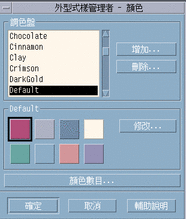
每個色彩集最多是由五種色彩所構成的。每個色彩按鈕顯示色彩集的背景色彩。每個色彩集中的五種色彩代表下列的顯示器元件來源:
前景-應用程式視窗或視窗框架的前景。其永遠是黑色或白色的。此通常是用於視窗與標題內的文字。
背景-應用程式或視窗框架的背景。
上方陰影色彩-應用程式控制(例如按下按鈕)與視窗框架的頂端與左邊斜角的色彩。
下方陰影色彩-應用程式控制與視窗框架的底部與右邊斜角的色彩。
選擇按鈕-指示特定控制作用中狀態的色彩,例如作用中的切換與按鈕。
由每個調色盤所使用的色彩集數目是由 colorUse(色彩使用) 來源所決定的,使用者可以使用「樣式管理者使用的色彩數目」對話框來設定它。
指定色彩值
撰寫其調色盤檔案的色彩資訊時,「樣式管理者」使用 RGB 值。RGB 數字的語法為:
#RedGreenBlue
紅色、綠色 與 藍色 是十六進位數字,每個長度為 1 到 4 個數字,其指出該色彩的使用總數。每個色彩都必須要有相同數目的數字。因此,有效的色彩值是由 3、6、9 或 12個十六進位數字所組成的。
例如,白色可以用下列任何一種方法來指定:
#fff #ffffff #fffffffff #fffffffffffff
如果您直接設定色彩來源,您可以使用色彩名稱或是 RGB 值任一種。檔案/usr/lib/X11/rgb.txt 列出所有指名的色彩。
色彩集如何對應至來源
桌上管理系統經由來源將色彩集對應至各種不同的顯示元素,並作出如 表 17-5 中所示的指派。
表 17-5 將色彩集對應至來源|
來源 |
顯示元素 |
|---|---|
|
應用程式的功能表列、功能表與對話框 |
這些來源取色彩集 ID 為其值。以「樣式管理者」選取新的調色盤時,具有色彩集 ID 的顯示元素上色會允許元素動態變更成新的色彩計畫。
您可以使用這些個別應用程式的來源。例如,下行顯示您如何藉由使用其主要色彩的色彩集 8 來以視覺分組所有的 dtterm 視窗。
dtterm*primaryColorSetId: 8
內定色彩集指派
用於顯示元素的色彩集 ID 取決於「樣式管理者」中的色彩數目設定:
表 17-6 顯示高色彩(8 色彩集)的色彩集 ID -「樣式管理者」設定「桌上管理系統」的「更多色彩」。
表 17-6 高色彩|
色彩集 ID |
顯示元素 |
|---|---|
|
1 |
作用中的視窗框架色彩 |
|
2 |
非作用中的視窗框架色彩 |
|
3 |
未使用(按內定值) |
|
4 |
文字登錄區域 |
|
5 |
應用程式的主要背景區域 |
|
6 |
應用程式的功能表列、功能表與對話框 |
|
7 |
按內定值未使用 |
|
8 |
前方面板背景 |
表 17-7 顯示中色彩(4 色彩集)的色彩集 ID-「樣式管理者」設定「應用程式」的「更多色彩」。
表 17-7 中色彩|
色彩集 ID |
顯示元素 |
|---|---|
|
1 |
作用中的視窗框架色彩 |
|
2 |
非作用中的視窗框架色彩 |
|
3 |
應用程式與前方面板背景色彩 |
|
4 |
文字登錄區域 |
表 17-8 顯示低色彩(2 色彩集)的色彩 ID-「樣式管理者」設定「應用程式」的「大部分色彩」。
表 17-8 低色彩|
色彩集 ID |
顯示元素 |
|---|---|
|
1 |
作用中的視窗框架,工作區選擇按鈕 |
|
2 |
所有其它的顯示元素 |
以樣式管理者控制色彩
您可以經由「樣式管理者」動態變更桌上管理系統應用程式與其它合作的應用程式的色彩。由「樣式管理者」所設定的前景與背景可供非合作的應用程式使用。
如果要客戶機回應「樣式管理者」的色彩變更,客戶機必須使用桌上管理系統 Motif 程式庫。以其它工具箱撰寫的客戶機無法動態變更色彩以回應「樣式管理者」的變更。這些客戶機的色彩變更要到客戶機重新啟動時才會生效。
必定沒有其它客戶機應用的特定色彩來源。此包括使用者指定的來源、appdefaults 與建於應用程式內的來源。
客戶機可以指定 primaryColorSetId 與 secondaryColorSetId 來源來使用桌上管理系統調色盤內的特定色彩。
由樣式管理者所使用的色彩數目
由「樣式管理者」所使用的色彩數目取決於下列來源的值:
colorUse-配置桌上管理系統使用的色彩數目
shadowPixmaps-指示桌上管理系統以圖素映射來取代兩種陰影色彩
foregroundColor-指定前景色彩是否要動態變更
dynamicColor-當您轉換調色盤時,控制應用程式是否要變更色彩
表 17-9 列出由桌上管理系統所配置的色彩的最大數目。
表 17-9 桌上管理系統色彩的數目|
顯示器 |
色彩的最大數目 |
數目得自 |
|---|---|---|
|
B_W |
2 |
黑色與白色 |
|
LOW_COLOR |
12 |
兩個色彩集乘以五種色彩加上黑色與白色 |
|
MEDIUM_COLOR |
22 |
四個色彩集乘以五種色彩加上黑色與白色 |
|
HIGH_COLOR |
42 |
八個色彩集乘以五種色彩加上黑色與白色 |
如果要決定色彩的最大數目:
-
調色盤中色彩集的數目乘以每個色彩集內的色彩數目。
-
加 2(黑色與白色)。
但是,以下面的配置,您的調色盤中會只有十種色彩:四個色彩集乘以每集中的兩種色彩(背景 與 selectColor)加上黑色與白色:
*colorUse: MEDIUM_COLOR *shadowPixmaps: 正確 *foregroundColor: 白色
註解 -多重色彩圖像使用十四種其它的色彩。
colorUse 來源
colorUse(色彩使用) 來源的內定值為 MEDIUM_COLOR。此來源的值影響到調色盤中所使用的色彩集數目。其它的來源影響到用於製造陰影的色彩數目。colorUse 來源的值也影響到多重色彩圖像的使用。
|
值 |
說明 |
|---|---|
|
B_W |
"黑色與白色" 「樣式管理者」設定 以 1 到 3 個色彩平面的顯示器 色彩集的數目:2 色彩的最大數目: 2 色彩的內定數目: 2 無多重色彩圖像 |
|
LOW_COLOR |
"應用程式的大部分色彩" 「樣式管理者」設定 以 4 到 5 個色彩平面的顯示器 色彩集的數目:2 色彩的最大 數目: 12 色彩的內定數目:12 無多重色彩圖像 |
|
MEDIUM_COLOR |
"應用程式的較多色彩" 「樣式管理者」設定 以 6 個色彩平面的顯示器 色彩集的數目:4 色彩的最大數目: 22 色彩的內定數目:22 多重色彩圖像 |
|
HIGH_COLOR |
"桌上管理系統的較多色彩" 「樣式管理者」設定 以 7 個或以上的色彩平面的顯示器 色彩集的數目:8 色彩的最大 數目:42 色彩的內定數目:42 多重色彩圖像 |
|
內定 |
桌上管理系統為該顯示器選擇正確的值。(如果要減少由高色彩顯示器的桌上管理系統所使用的色彩數目,請將內定 colorUse 來源設定為 MEDIUM_COLOR。) |
shadowPixmaps 來源
shadowPixmaps 來源指示桌上管理系統以圖素映射來取代兩個陰影色彩。這些圖素映射將背景色彩與黑色或白色混合,以模擬頂端或底部的陰影值。既然陰影色彩不需要配置色彩儲存格,此舉會將所需色彩的數目減少兩種。
|
值 |
說明 |
|---|---|
|
正確 |
桌上管理系統建立 topShadowPixmap 與 bottomShadowPixmap 來代替陰影色彩使用。 |
|
錯誤 |
使用來自調色盤的 topShadowColor 與 bottomShadowColor。 |
shadowPixmaps 的內定值取決於您所擁有的 colorUse 來源以及顯示的硬體支援。
foregroundColor 來源
foregroundColor 來源指定如何在調色盤中配置前景。
|
設定 |
結果 |
|---|---|
|
白色 |
前景設定為白色。 |
|
黑色 |
前景設定為黑色。 |
|
動態(內定) |
前景動態設定為黑色或白色,視 背景 的值而定。例如,白色的字在黃色的背景上是很難閱讀的,因此系統會選擇黑色。 |
如果 foregroundColor 設定為黑色或是白色,色彩集中的色彩數目會減少一種,而前景將不會變更,以回應背景色彩中的變更。
foregroundColor 的內定值為動態,除了其中 colorUse 的值為 B_W。
dynamicColor 來源
dynamicColor 來源控制應用程式是否會動態變更色彩;也就是當您轉換調色盤時,客戶機是否會變更色彩。
|
值 |
說明 |
|---|---|
|
正確 |
當選擇新的調色盤時,客戶機會動態變更色彩。此為內定值。 |
|
錯誤 |
客戶機不會動態變更色彩。選擇新的調色盤時,客戶機將會在重新啟動階段作業時使用新的色彩。 |
當 dynamicColor 來源的值為「正確」時,無法動態變更色彩的客戶機(非 Motif 應用程式)會在色彩對應中配置與可以動態變更色彩的客戶機不同的儲存格,即使您所看到的是相同的色彩。
註解 -
既然所有的客戶機都可以共用相同的色彩儲存格,將 dynamicColor 設定為「錯誤」可減低您的桌上管理系統所消耗的色彩數目。
設定應用程式視窗的陰影濃度
桌上管理系統為應用程式視窗中的元件定義一個像素的陰影濃度,例如按鈕陰影與焦點選取部分。Motif 1.2 應用程式使用此來源值;其它的應用程式可能不會獲得此來源值,因此在顯示器上的出現將會不同。
如果要設定非 Motif 1.2 應用程式的一個像素的陰影濃度:
-
登入為 root。
-
建立 /etc/dt/config/language/sys.resources 檔案。
-
在 /etc/dt/config/language/sys.resources 中指定特定的應用程式來源如下:
application_class_name*XmCascadeButton*shadowThickness: 1
有關置換系統內定來源以及為所有的桌上管理系統使用者指定其它來源的更多資訊,請參閱 "載入階段作業來源"
- © 2010, Oracle Corporation and/or its affiliates
